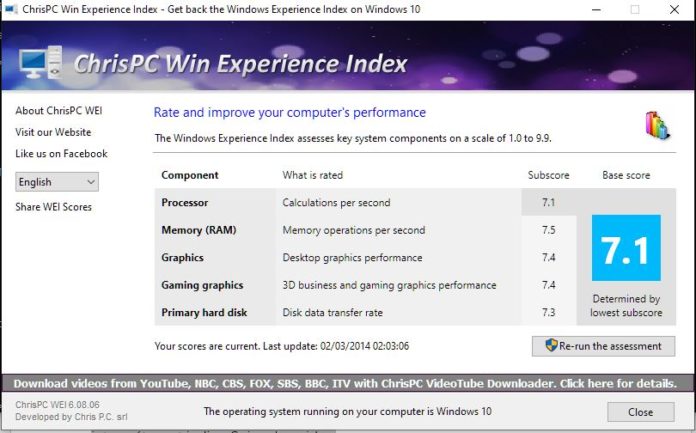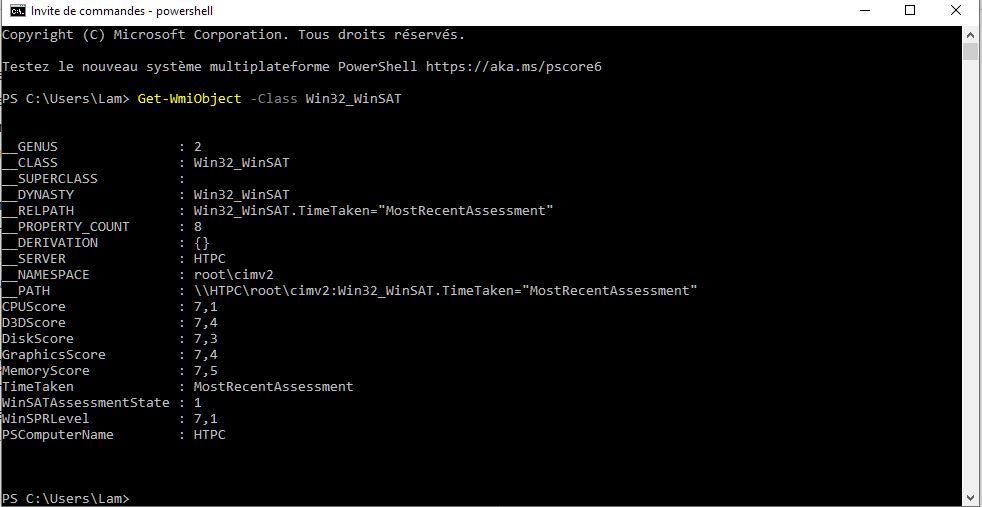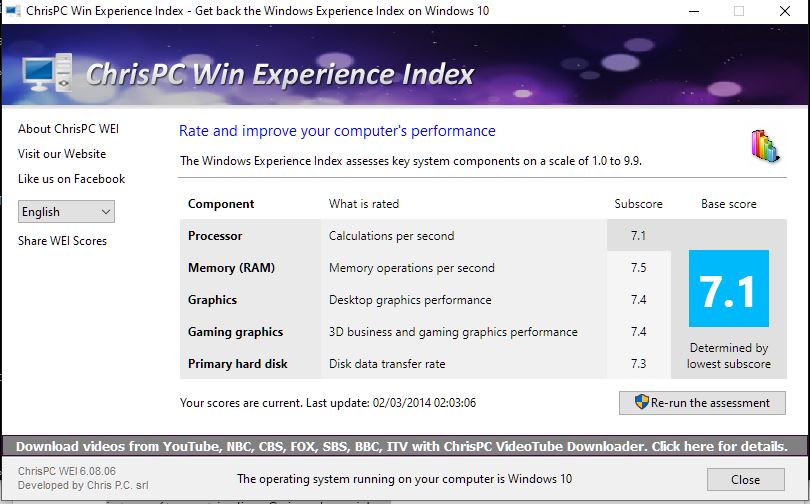Pour évaluer la performance de votre ordinateur, il faut tenir compte de certains éléments. L’indice de performance Windows ou Windows Experience Index (WEI) en fait partie. Ce paramètre se traduit par un nombre que l’on appelle « indice de base ». Définir ce facteur est plus difficile avec Windows 10 qu’avec Windows 7 et 8.1.
Dans cet article, nous vous présentons les démarches à suivre pour trouver et interpréter cet indice. Suivez le guide.
Sommaire
Comment faire pour connaître l’indice de performance Windows 10 ?
Qu’est-ce que l’indice de performance Windows 10 ?
Concrètement, l’indice de performance Windows 10 indique la capacité de la configuration logicielle et matérielle de votre PC. Il se présente sous forme de nombre. Lorsque ce chiffre, appelé « indice de base », est élevé, votre ordinateur sera plus rapide et plus performant. Il réalisera alors plus facilement les tâches qui nécessitent beaucoup de ressources.
Il faut savoir que chacun des composants matériels possède un sous-indice. La moyenne des sous-indices combinés ne représente pas le WEI.
Toutefois, le sous-indice le plus bas correspond à l’indice de performance Windows 10 de votre ordinateur. Autrement dit, si le sous-indice le moins performant est de 6, alors, votre PC a un Windows Experience Index de 6. Ce qui s’explique par le fait que votre ordinateur ne sera pas plus rapide que le plus lent de ses composants.
Le rôle d’un sous-indice est de vous aider à mettre à niveau la performance de votre ordinateur.
Les éléments sur lesquels repose l’indice de performance Windows 10
Pour connaître l’indice de performance Windows 10 de votre ordinateur, vous devez connaître les sous-indices des composants matériels et logiciels de celui-ci. Chacun de ces éléments jouent un rôle crucial dans le fonctionnement et la performance de votre PC. Voici une liste de ces composants essentiels de votre ordinateur :
- La « mémoire vive » RAM : Random Access Mémory en anglais, elle joue un rôle indispensable pour votre ordinateur. Elle a pour rôle de stocker de manière temporaire les données traitées par l’ordinateur. Ces informations seront supprimées une fois que votre PC est mis hors tension. Si la RAM est de 1 Go, le sous-indice et l’indice de performance Windows 10 de votre ordinateur ne seront pas supérieurs à 3. Pour dépasser un score de 5, il est essentiel d’avoir plus de 2 Go de RAM.
- Le CPU ou processeur de votre ordinateur joue de multiples rôles : Il sert tout d’abord à compresser et à décompresser les fichiers à l’aide de divers algorithmes. C’est également cet élément qui encode la vidéo. Un CPU doté de plusieurs cores assorti d’un contrôleur mémoire intégré vous permettra d’obtenir un sous-indice élevé.
- Le score des « jeux », quant à lui, est tributaire du nombre d’image par seconde ou FPS que votre carte est en mesure d’afficher. Pour dépasser un sous-indice de 4,9, il est nécessaire de doter votre ordinateur d’une carte compatible avec les Pixel Shader 3.0.
- Le score du « graphisme » de votre PC repose sur la version de DirectX supporté, de la bande passante de la mémoire vidéo et de la décompression vidéo. Pour le définir, il est souvent nécessaire d’effectuer des tests sur Aéro.
- Pour finir, il y a le score du disque dur. Ce sous-indice sera indexé sur le taux de transfert du disque en question. Depuis l’arrivée du SSD et de la mémoire flash, son outil de mesure a été modifié. Désormais, on utilise une mesure du temps d’accès.
Les étapes à suivre pour trouver l’indice de performance Windows 10
Il est facile de connaître l’indice de performance d’un ordinateur sous Windows 7 et 8.1. En effet, les différents sous-indices sont indiqués sur le Panneau de configuration, dans le volet « Informations et outils de performance ». Si l’un des composants a été changé, vous pourrez relancer le calcul. Il suffit alors de cliquer sur le lien « Réexecuter l’évaluation ».
L’indice de performance Windows 10, quant à lui, ne s’affiche pas de la même manière. L’utilisateur ne peut pas le voir directement comme c’était le cas avec Windows 7 et 8,1. Pour l’obtenir, il est nécessaire de passer par la console Power Shell, bien évidemment avec les droits d’administrateur. Voici les quelques démarches à suivre pour trouver l’indice de base :
- Vous devez ouvrir PowerShell, en vous servant de la boite de dialogue « Exécuter », avec le raccourci Windows+R, en tapant « powershell ».
- Ensuite, il vous faudra copier la commandes Get-WmiObject -Class Win32_WinSAT dans PowerShell. Les sous-indices ainsi que votre indice de performance Windows 10 vont alors s’afficher.
Sachez que vous trouverez également sur internet certains programmes gratuits servant à trouver l’indice de base de votre ordinateur. ExperienceIndexOk vous permettra notamment de connaître le WEI de votre PC.
Pour l’augmenter il existe de nombreuses possibilité mais commencez déja par entretenir votre pc Windows 10 en exécutant Ccleaner et Adwcleraner.